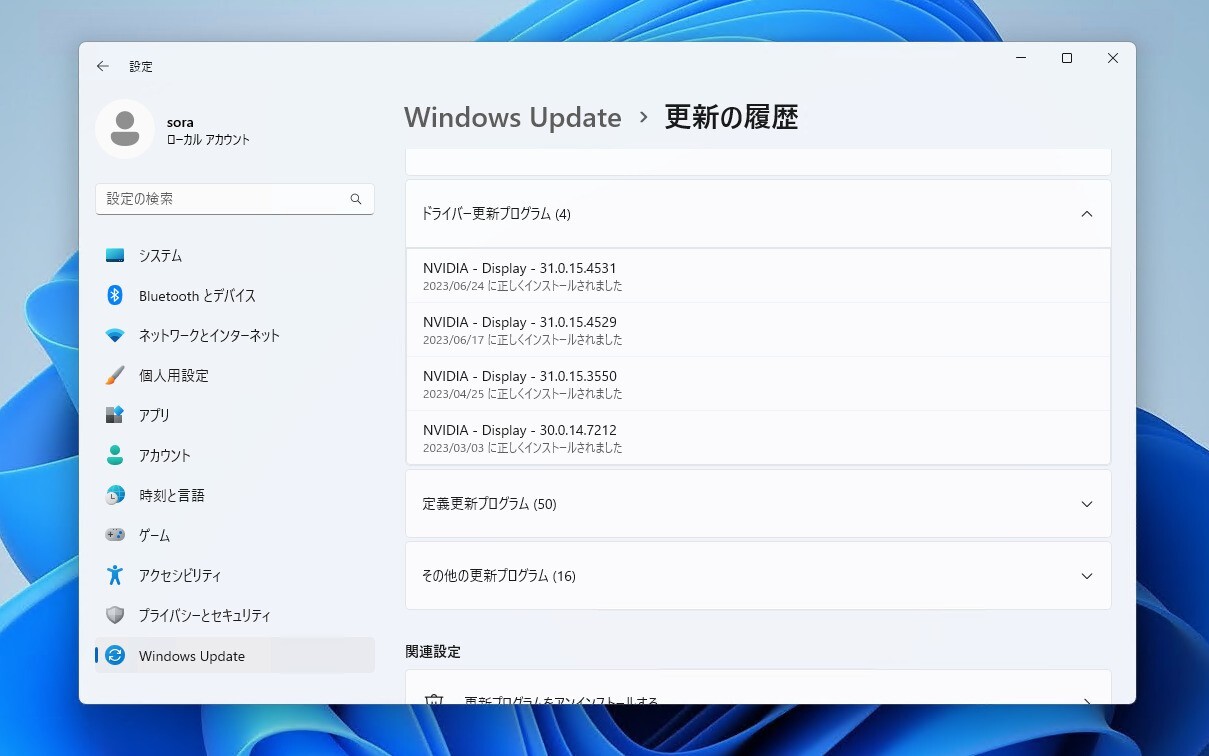
Windows Updateでは、自動的に各種ハードウェアのドライバーが更新されていきます。
最新版のドライバーを手間をかけずに利用することができますが、安定していたドライバーが更新され、システムが不安定になってしまうというデメリットも存在します。
例えばNVDIAやAMDのグラフィックボードを使用している場合、ドライバーが勝手に更新されるのは困るという方も多いかもしれません。
以下Windows 11でこの自動更新を防ぐ方法を説明します。
方法1: グループポリシーエディタを使用する
Windows 11 Pro以上のバージョンを使用している場合、グループポリシーエディタを使用します。
スタートメニューで「グループポリシーの編集(gpedit.msc)」を検索して起動します。
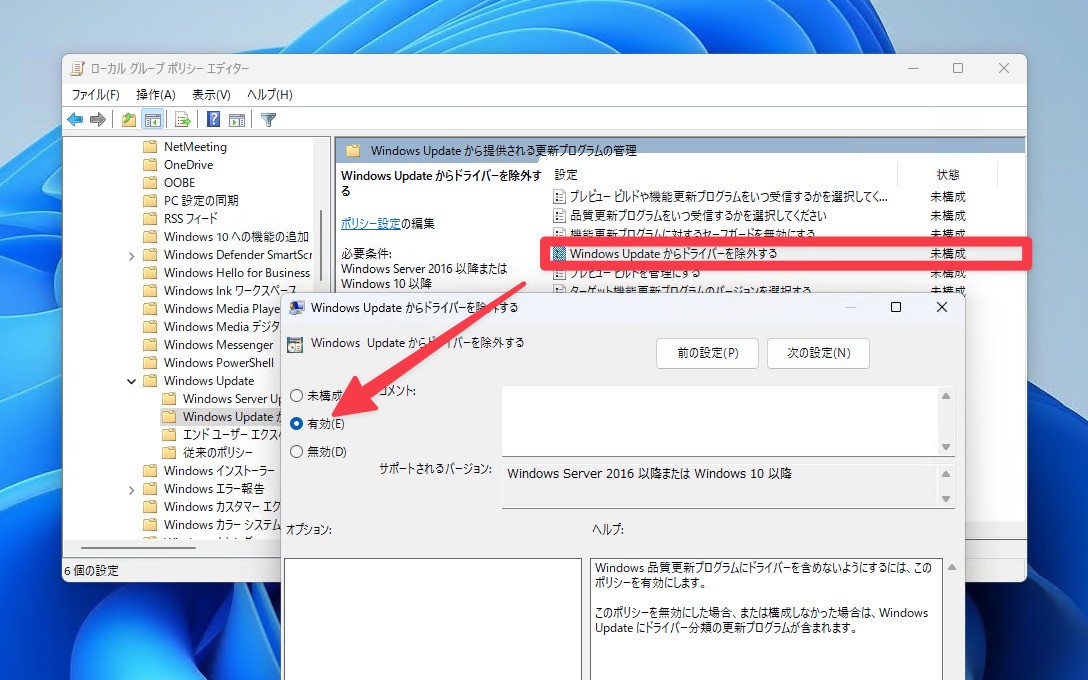
▲「コンピューターの構成 > 管理用テンプレート > Windowsコンポーネント > Windows Update」を選択し、「Windows Updateからドライバーを除外する」をダブルクリックします。表示されたダイアログで「有効」を選択し、「OK」ボタンをクリックします。
PCを再起動すれば完了です。
方法2: レジストリエディタを使用する
Windows 11 Homeでもレジストリエディタを使用して同様の設定が可能です。
スタートメニューで「レジストリ エディター(regedit.exe)」を検索して起動します。
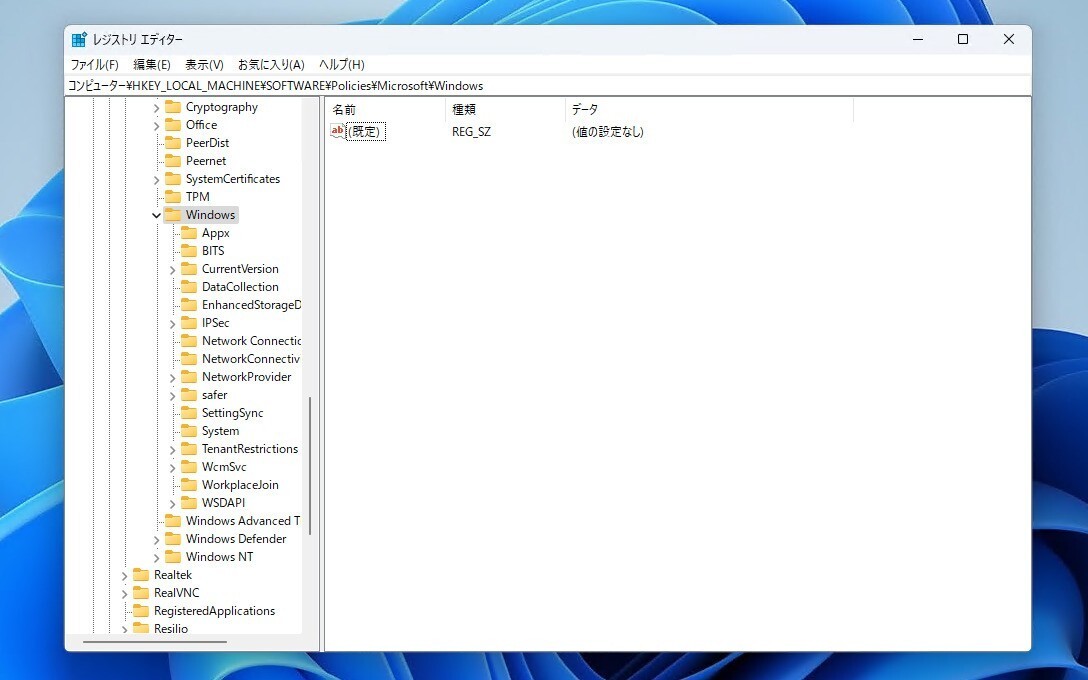
▲「HKEY_LOCAL_MACHINE\Software\Policies\Microsoft\Windows\WindowsUpdate」を開きます(Windows Updateキーが存在しない場合は作成します)。
DWORD(32bit)値「ExcludeWUDriversInQualityUpdate」を作成し、値を「1」に変更します。
PCを再起動すれば完了です。
まとめ
Windows 11ではグループポリシーエディタやレジストリエディタを使用して、ドライバーの自動更新を防ぐ事ができます。予期せぬ更新によってトラブルが発生している場合、更新を無効にすると良いかもしれません。








